前面我们多次提到过vi命令,它是Linux中必不可少的工具。早期的Unix都是使用vi作为系统默认的编辑器。也许你会问,vi与Vim有什么区别?其实Vim是vi的升级版。很多Linux系统管理员都习惯用vi,因为他们接触Linux时用的就是vi,Vim到后来才比较流行。所以无论用vi还是Vim,只要能达到我们想要的目的即可。
在阿铭看来,vi和Vim的最大区别就是编辑一个文本时vi不会显示颜色,而Vim会显示颜色。显示颜色更便于用户进行编辑,但其他功能没有太大的区别。所以,在Linux系统下,使用vi还是Vim完全取决你的个人喜好。
如果你的系统里没有Vim工具,请按如下方法安装它:
#yuminstall-yvim-enhanced
8.1Vim的3种常用模式
Vim有3种模式:一般模式、编辑模式和命令模式,这需要我们牢记。
8.1.1一般模式
当我们使用命令vim filename编辑文件时,默认进入该文件的一般模式。在这个模式下,你可以做的操作有:上下移动光标、删除某个字符、删除某行以及复制或粘贴一行或者多行。下面我们先复制一个文件,然后使用Vim打开该文件,如下所示:
#cp/etc/man_db.conf/tmp/1.txt#因为该文件行比较多,适合我们做实验 #vim/tmp/1.txt
首先复制一个文件到/tmp/目录下,并改名为1.txt。然后使用Vim工具编辑它,按回车后进入文件1.txt,该模式就是一般模式。在该模式下,我们可以移动光标的位置,操作方法如表8-1所示。
表8-1移动光标
| 按键 | 作用 |
| h或者向左的方向键 | 光标向左移动一个字符 |
| l(小写字母l)或者向右的方向键 | 光标向右移动一个字符 |
| k或者向上的方向键 | 光标向上移动一个字符 |
| j或者向下的方向键 | 光标向下移动一个字符 |
| Ctrl+B | 文本页面向前翻一页 |
| Ctrl+F | 文本页面向后翻一页 |
| 数字0或者Shift+6 | 移动到本行行首 |
| Shift+4 | 移动到本行行尾 |
| gg | 移动到首行 |
| G | 移动到尾行 |
| nG(n是任意数字) | 移动到第n行 |
在一般模式下,我们还可以实现字符或字符串的复制、删除、粘贴等操作,如表8-2所示。
表8-2删除、复制和粘贴
| 按键 | 作用 |
| x和X | x表示向后删除一个字符,X表示向前删除一个字符 |
| nx | 向后删除n个字符 |
| dd | 删除/剪切光标所在的那一行 |
| ndd(n为number的缩写) | 删除/剪切光标所在行之后的n行 |
| yy | 复制光标所在行 |
| p | 从光标所在行开始,向下粘贴已经复制或者粘贴的内容 |
| P | 从光标所在行开始,向上粘贴已经复制或者粘贴的内容 |
| nyy | 从光标所在行开始,向下复制n行 |
| u | 还原上一步操作 |
| v | 按v后移动光标会选中指定字符,然后可以实现复制、粘贴等操作 |
8.1.2编辑模式
在一般模式下不可以修改某一个字符,如果要修改字符,只能进入编辑模式。从一般模式进入编辑模式,只需按i、I、a、A、o、O、r和R中的某一个键即可。当进入编辑模式时,在屏幕的尾行会显示INSERT或REPLACE的字样(如果你的Linux支持中文,则会显示“插入”)。从编辑模式回到一般模式,只需按Esc键即可。具体行为对照表如表7-3所示。
表8-3进入编辑模式
| 按键 | 作用 |
| i | 在当前字符前插入 |
| I | 在光标所在行的行首插入 |
| a | 在当前字符后插入 |
| A | 在光标所在行的行尾插入 |
| o | 在当前行的下一行插入新的一行 |
| O | 在当前行的上一行插入新的一行 |
8.1.3命令模式
在一般模式下,输入:或者/即可进入命令模式。在该模式下,我们可以搜索某个字符或者字符串,也可以实现保存、替换、退出、显示行号等操作,如表8-4所示。
表8-4命令模式
| 命令 | 作用 |
| /word | 在光标之后查找一个字符串word,按n向后继续搜索 |
| ?word | 在光标之前查找一个字符串word,按n向前继续搜索 |
| :n1,n2s/word1/word2/g | 在n1和n2行之间查找word1并替换为word2,不加g则只替换每行的第一个word1 |
| :1,$s/word1/word2/g | 将文档中所有的word1替换为word2,不加g则只替换每行的第一个word1 |
命令模式的其他功能,如表8-5表示。
表8-5命令模式的其他功能
| 命令 | 作用 |
| :w | 保存文本 |
| :q | 退出Vim |
| :w! | 强制保存,在root用户下,即使文本只读也可以完成保存 |
| :q! | 强制退出,所有改动不生效 |
| :wq | 保存并退出 |
| :set nu | 显示行号 |
| :set nonu | 不显示行号 |
8.2Vim实践
下面阿铭教你如何在一个空白文档中写入一段文字,然后保存。
首先输入vim test.txt,直接按回车,进入一般模式,如下所示:
#vimtest.txt
然后按i键进入编辑模式,在窗口的左下角会显示“- 插入 -”或者“- INSERT -”,这说明已进入插入模式,允许编辑文档。下面阿铭输入如下文字:
This is a test file. And this is the first time to using "vim". It's easy to use "vim". I like to using it, do you like it?
编辑后,按Esc键,窗口左下角显示的“- 插入 -”或者“- INSERT -”消失,然后输入“:wq”,直接按回车保存刚才输入的文字。如下所示:
This is a test file. And this is the first time to using "vim". It's easy to use "vim". I like to using it, do you like it? ~ ~ :wq
此时我们可以查看test.txt文档的内容,如下所示:
# cat test.txt This is a test file. And this is the first time to using "vim". It's easy to use "vim". I like to using it, do you like it?
Vim为全键盘操作的编辑器,在各模式下都有很多功能键。阿铭在前面几个表中列出来的都是最常用的功能,你要多加练习,其他不常用的功能也需要你去了解一下。如果你能全部掌握阿铭列出来的功能,那么你基本上算是掌握了Vim。
-
Linux
+关注
关注
87文章
11296浏览量
209364 -
窗口
+关注
关注
0文章
66浏览量
10856 -
编辑器
+关注
关注
1文章
805浏览量
31163
原文标题:第八章 文本编辑器vim
文章出处:【微信号:aming_linux,微信公众号:阿铭linux】欢迎添加关注!文章转载请注明出处。
发布评论请先 登录
相关推荐
linux vi/vim的几种常规操作
什么是VIM?VIM文本编辑器的三种工作模式
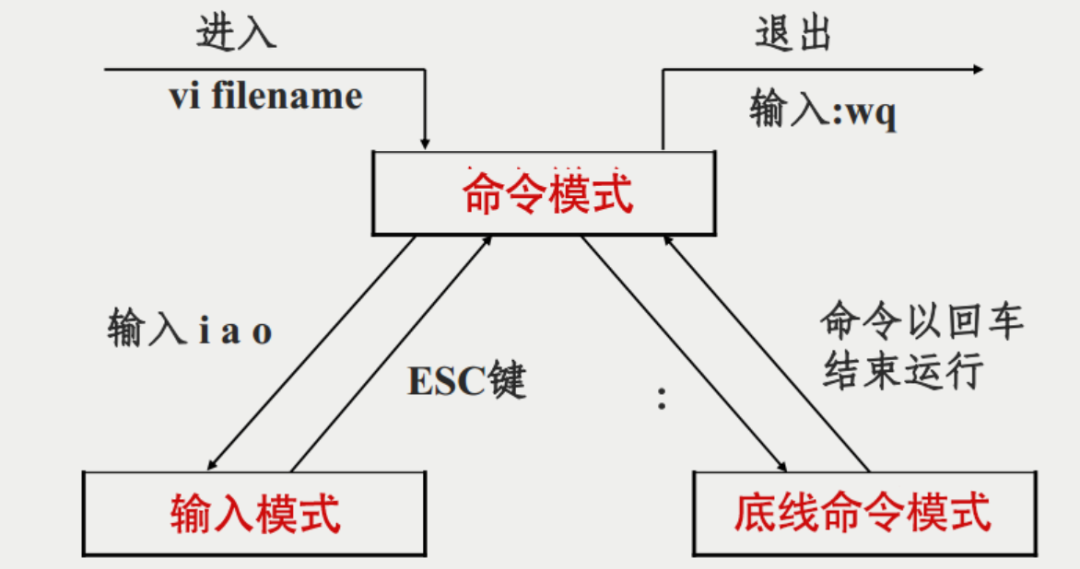




 vi与Vim有什么区别
vi与Vim有什么区别












评论